
电脑使用Chrome浏览器时提示“Adobe Flash Player 因过期而遭到阻止”的解决办法 。有不少用户在电脑中使用Chrome浏览器时出现“Adobe Flash Player 因过期而遭到阻止”的提示,要求插件进行更新。如果出现这样的问题,我们可以尝试通过下面提供呢的方法来进行解决。

关于flash过期遭阻止的解决办法如下所示:
1、如果Flash插件不是最新版本,可以搜索Flash下载并安装;
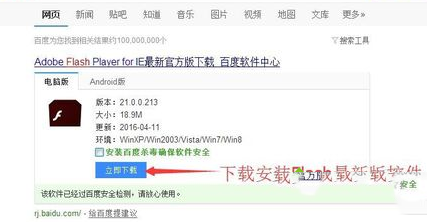
2、安装后,在Chrome浏览器中输入chrome://plugins/并回车,找到“Adobe Flash Player (2 files)-版本:11,6,602,180”,这个就是出问题的插件,可能显示的是其他低于最新的版本;
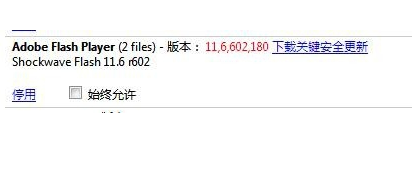
3、点击右上方的“+详细信息”;
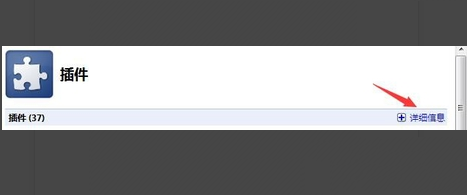
4、下面会出现插件的具体信息,找到刚才老版本的Flash插件,点击“停用”;
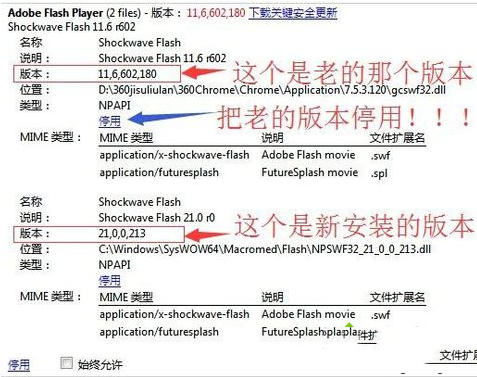
5、这时老版本的Flash插件就不起作用了,浏览器会默认启用安装的那个最新版本的Flash插件,打开网站后会出现首次提示,点击“在该网站上始终运行”即可。
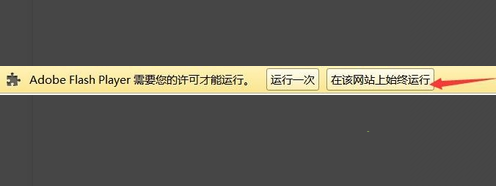
按照以上介绍的方法,就可以解决在电脑使用浏览器时提示Flash因过期而遭到阻止的问题了。遇到此问题的朋友可以参考下本教程,希望可以帮助到大家。

蚂蚁庄园今日答案最新:在古代以下哪种称呼与医生有关?悬壶还是白士
蚂蚁庄园今日答案最新:在古代以下哪种称呼与医生有关?悬壶还是白士(0)人阅读时间:2023-11-30
OpenAI发生严重故障 OpenAI发生严重故障
OpenAI发生严重故障 导致ChatGPT无法使用(0)人阅读时间:2023-11-29
蚂蚁庄园今日答案最新:以下哪种形状的柚子口感更好?上尖下宽还是近似球形
蚂蚁庄园今日答案最新:以下哪种形状的柚子口感更好?上尖下宽还是近似球形(0)人阅读时间:2023-11-29
“欧几里德”空间望远镜拍摄的首批彩色图像发布
“欧几里德”空间望远镜拍摄的首批彩色图像发布(0)人阅读时间:2023-11-29